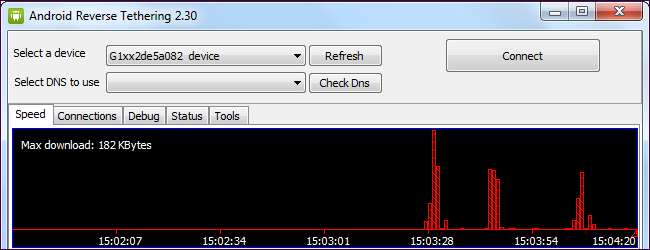
사람들은 종종 자신의 컴퓨터를 스마트 폰에 "테 더링"하여 기기의 셀룰러 데이터 연결을 통해 컴퓨터의 네트워크 트래픽을 보냅니다. "역 테 더링"은 그 반대입니다. PC의 인터넷 연결을 사용하기 위해 Android 스마트 폰 또는 태블릿을 PC에 테 더링합니다.
이 방법은 루팅 된 안드로이드 Windows PC도 있지만 사용하기 매우 쉽습니다. 컴퓨터에 Wi-Fi가있는 경우 다음과 같은 유틸리티를 사용하여 Wi-Fi 핫스팟을 만드는 것이 더 쉬울 수 있습니다. Connectify 대신.
전제 조건
이 유틸리티를 사용하기 전에 Android 휴대 전화 또는 태블릿에서 USB 디버깅을 활성화해야합니다. 설정 화면을 열고 애플리케이션, 개발, USB 디버깅 확인란을 차례로 탭합니다.

수퍼 유저 액세스 알림을 사용 중지하거나 수퍼 유저 알림이 계속 표시 될 수도 있습니다. 장치에서 수퍼 유저 앱을 실행하고 메뉴를 열고 기본 설정을 탭한 다음 알림 아래의 알림 확인란을 선택 취소합니다. Android에 수퍼 유저 앱이 표시되지 않는다면 기기가 루팅되지 않은 것일 수 있습니다.
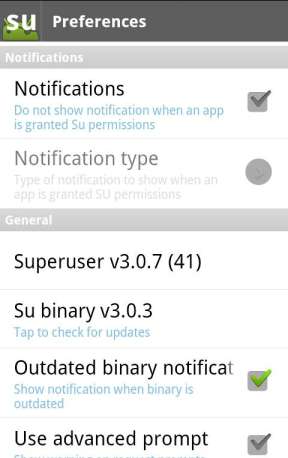
또한 컴퓨터에 기기의 USB 드라이버가 설치되어 있어야합니다. 기기 제조업체에서 다운로드하거나 Google의 일반 드라이버.
Android 리버스 테 더링 도구
Android Reverse Tethering은 ADB (Android Debug Bridge라고도 함)를 사용하여 컴퓨터의 인터넷 연결을 USB를 통해 Android와 공유하는 Windows 유틸리티입니다. 여기에는 자체 ADB 사본이 포함되어 있으므로 컴퓨터에 Android SDK를 설치할 필요조차 없습니다. 당신은 할 수 있습니다 여기에서 다운로드 – 아래로 스크롤하여 첨부 파일 섹션에서 최신 ReverseTethering .zip 파일을 클릭합니다.
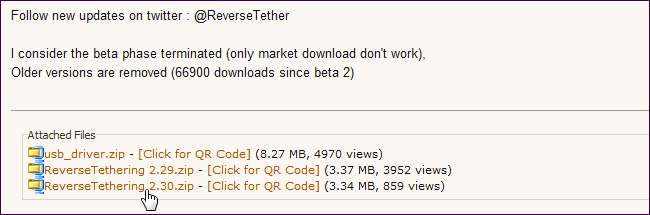
다운로드 한 .zip 파일을 추출하고 폴더 내에서 AndroidTool.exe 애플리케이션을 실행합니다.
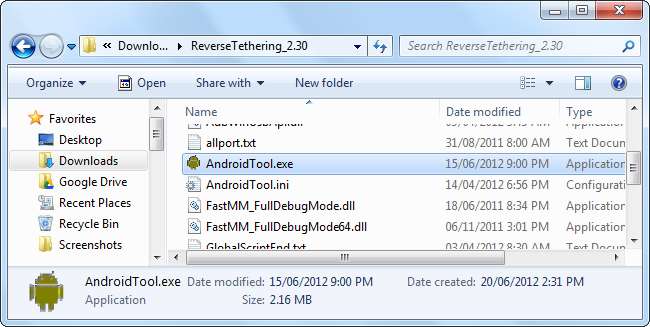
연결
USB 케이블을 사용하여 Android 스마트 폰 또는 태블릿을 컴퓨터에 연결하고 장치 선택 드롭 다운 상자를 클릭하고 Android Reverse Tethering Tool 애플리케이션에서 연결 버튼을 클릭합니다. Android에 연결하고 필요한 소프트웨어 (Busybox 및 Redsocks)를 설치합니다.

수퍼 유저 프롬프트에서 허용 버튼을 눌러 장치에서 USB 터널 도구를 허용합니다.
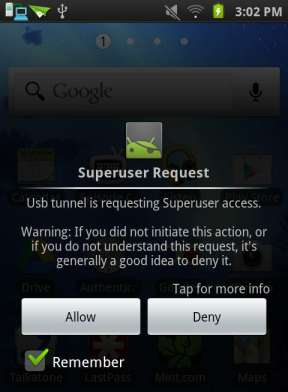
충돌이 발생하면 Android Reverse Tethering Tool 애플리케이션을 닫고 다시 시작하십시오. Tools 탭에서 Kill ADB 버튼을 클릭하여 ADB 프로세스를 다시 시작할 수도 있습니다. 도구가 연결을 설정하면 연결 알림이 표시됩니다.
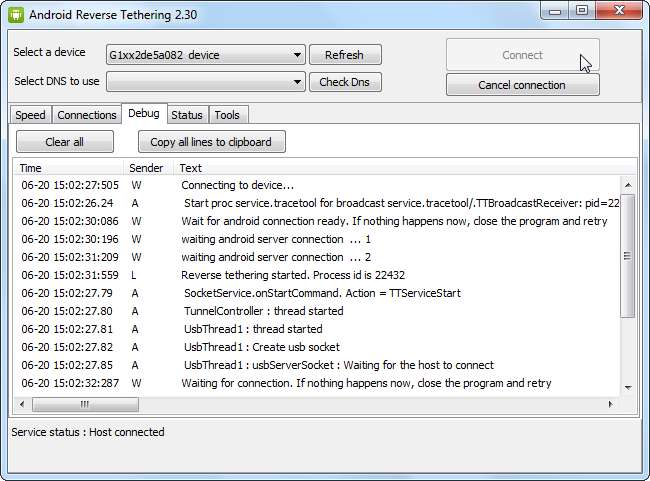
용법
설정 프로세스가 완료되면 장치에서 앱을 열고 인터넷을 사용할 수 있습니다. Android는 네트워크 트래픽을 USB 케이블을 통해 컴퓨터로 전달하여 컴퓨터의 인터넷 연결을 활용합니다. Windows 애플리케이션은 전달 된 연결에 대한 정보를 표시합니다.
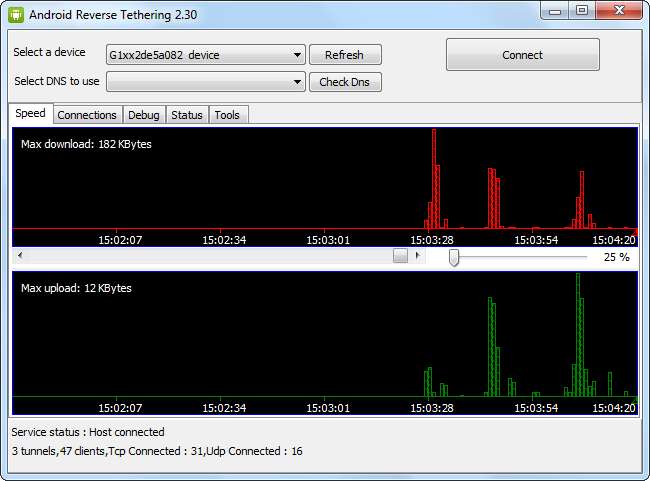
일부 애플리케이션은 인터넷에 연결되어 있지 않다고 불평 할 수 있지만 대부분 (Google Play 앱 다운로드를 제외한 주목할만한 예외)은 제대로 작동합니다. 리버스 테 더링을 활성화하기 전에 3G 또는 Wi-Fi 연결에 연결하여이 문제를 해결할 수 있습니다. 모든 데이터는 무선이 아닌 USB 케이블을 통해 전송되지만 Android는 정상적인 연결이라고 생각합니다.







